Kas yra Lubuntu?
Ubuntu yra milžinas Linux pasaulis. Dėl didžiulio jo populiarumo atsirado daugybė išvestinių paskirstymų, skonių ir šalutinių produktų, kurie visi išlaiko pagrindinį Ubuntu. Operacinė sistema kaip jų pagrindas. Leisdamas visus šiuos variantus, Ubuntu gali sukurti didžiulę ir klestinčią ekosistemą, kuri yra tarpusavyje susijusi ir prisideda prie pagrindinio Ubuntu ir jį stiprina.
Kadangi tiek daug variantų ir tiek daug jų naudojant dalį Ubuntu pavadinimo, naujokams sunku tiksliai išsiaiškinti, kas yra kas ir juos atskirti. Tačiau jie visi yra skirtingi, kiekvienas turi savo darbalaukio aplinką ir įrankių rinkinį. Lubuntu puikiai tinka šiam paveikslui.
Kas yra Lubuntu?
Lubuntu yra vienas iš pagrindinių oficialių Ubuntu skonių. Kiekvienas iš šių skonių iš esmės yra toks pat kaip pagrindinis Ubuntu leidimas, tačiau suporuotas su skirtinga darbalaukio aplinka. Kubuntu yra Ubuntu su KDE Plasma darbalaukiu. Xubuntu yra Ubuntu su XFCE darbalaukiu. Taigi „Lubuntu“ yra „Ubuntu“ su LXQt.

LXQt yra lengva darbalaukio aplinka, pagrįsta Qt įrankių rinkiniu, panaši į KDE Plasma. Tai visų funkcijų darbalaukio aplinka su visais įrankiais ir programomis, kurių tikėjotės, bet be daugybės priedų ir vaizdinių efektų, kurie gali apsunkinti jūsų kompiuterį arba priversti jį jaustis išsipūtęs.
„Lubuntu“ anksčiau buvo pagrįsta LXDE darbalaukiu, tačiau LXDE susijungė su „Raxor-qt“, kad sudarytų naują LXQt darbalaukio aplinką. Abu staliniai kompiuteriai buvo lengvi ir susirūpinę efektyviu išteklių naudojimu, taip pat ir jų susijungimo rezultatas: LXQt.
Kodėl verta rinktis Lubuntu?
Yra daugybė priežasčių, kodėl norėtumėte įdiegti „Lubuntu“ savo kompiuteryje PC. Pirmasis ir turbūt akivaizdžiausias yra pats Ubuntu. Ubuntu lengvai yra populiariausias Linux platinimas pasaulyje. Jis pagrįstas tvirtu pagrindu Debian platinimas, kuri yra viena seniausių ir labiausiai gerbiamų operacinių sistemų. „Ubuntu“ paprastai yra „Linux“ versija, kurią teikia programinės įrangos įmonės, įskaitant „Valve“ su pirmąja versija Garai skirta Linux. Ubuntu taip pat yra mėgstamiausias verslo pasaulyje. Tai suteikia daug galimybių daugybei svetainių ir yra viena iš labiausiai įdiegtų operacinių sistemų debesis.
Taigi, jūs norite Ubuntu. Kodėl verta rinktis „Lubuntu“ variantą? Yra viena pagrindinė priežastis, kodėl verta rinktis „Lubuntu“, o ne kitus puikius skonius: išteklių naudojimas. Lubuntu yra juokingai lengvas. Skirtingai nuo daugelio šiuolaikinių darbalaukio aplinkų, LXQt veikimui beveik nenaudoja sistemos atminties. Tai reiškia, kad galite padaryti daug daugiau savo kompiuteryje už mažesnę kainą. Be to, „Lubuntu“ idealiai tinka kompiuteriuose su ribotais ištekliais, pvz., „Chromebook“ ir senesniuose kompiuteriuose.
LXQt, kaip ir kiti Linux staliniai kompiuteriai, gali būti pritaikyti pagal jūsų poreikius ir asmeninį skonį. Galite pakeisti savo darbalaukio išvaizdą, pojūtį ir išdėstymą neprarandant dėmesio verto LXQt efektyvumo.
„Lubuntu Desktop“ naudojimas
Kai pirmą kartą paleidžiate Lubuntu ir prisijungiate prie savo paskyros, jus pasitinka kažkas, kas turėtų būti iš karto pažįstama, net jei dar niekada nematėte LXQt.
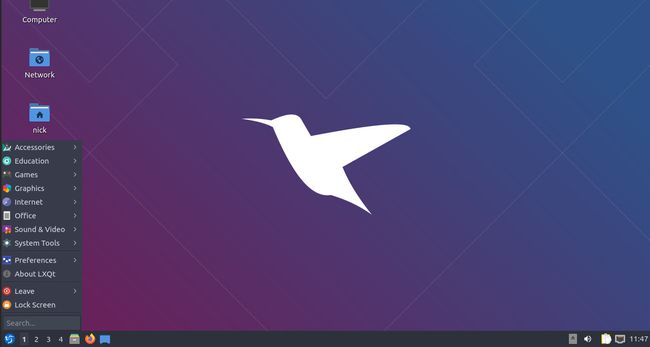
LXQt naudoja tradicinį darbalaukio išdėstymą, panašų į beveik kiekvieną Microsoft Windows versiją. Apatiniame kairiajame darbalaukio kampe yra meniu mygtukas, kuris atidaro programų meniu. Pačios programos yra suskirstytos į kategorijas, todėl galite lengvai naršyti ir pasirinkti tai, ko jums reikia, atsižvelgdami į ieškomos programos tipą. Jei norėtumėte tiesiogiai ieškoti programos, LXQt siūlo šią galimybę tame pačiame meniu.
Šalia meniu yra darbo vietų sąrašas. Jei nesate susipažinę, Linux staliniai kompiuteriai paprastai siūlo kelių stalinių kompiuterių rinkinį, vadinamą darbo sritimis, kuriuos galite naudoti norėdami atskirti ir tvarkyti savo darbą. Pasirinkę skaičius skydelyje, galėsite juos perjungti.
Po darbo sričių rasite greitojo paleidimo meniu su įprastomis programų piktogramomis. Numatytieji nustatymai yra „Firefox“ ir „Failai“, tačiau galite vilkti piktogramas iš meniu, kad jas pridėtumėte. Dešiniuoju pelės mygtuku spustelėjus piktogramą suteikiama galimybė ją pašalinti.
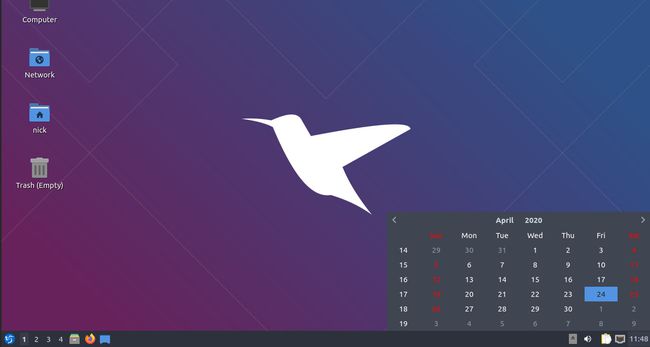
Priešingoje skydelio pusėje yra jūsų sistemos dėklas. Tai dar viena tradicinė darbalaukio funkcija, kuri turėtų būti iškart atpažįstama. Sistemos dėkle yra įprasti darbalaukio informacijos valdikliai, tokie kaip laikrodis, pranešimai, informacija apie sumontuotus diskus, interneto ryšį ir garsumą.
Nors „Linux“ vartotojai paprastai nesaugo dalykų savo darbalaukyje ir neužgriozdina jo programų paleidimo priemonėmis, „Lubuntu“ darbalaukyje yra kelios nuorodų piktogramos. Jie visi yra pagrindinės aplankų vietos, pvz., šiukšliadėžė ir namų aplankas. Jei jums jie atrodo patogūs, puiku. Kitu atveju galite tinkinti Lubutnu, kad juos paslėptumėte.
Kaip ir daugumos kompiuterių stalinių kompiuterių atveju, atidarius programą skydelyje sukuriamas jos skirtukas. Galite sumažinti šių skirtukų langus ir vėl juos atidaryti, kad pamatytumėte visą jų turinį.
Lubuntu tinkinimas
„LXQt“ „Lubuntu“ gali būti ne taip be galo pritaikomas kaip XFCE, tačiau vis tiek galite lengvai pritaikyti jį pagal savo stilių ir darbo eigą. Kaip ir kituose „Linux“ staliniuose kompiuteriuose, daugumą dalykų galima atlikti naudojant centrinę nustatymų programą.
Atidarykite programų meniu darbalaukyje.
-
Užveskite pelės žymeklį virš Parinktys kad būtų atskleisti jo submeniu.
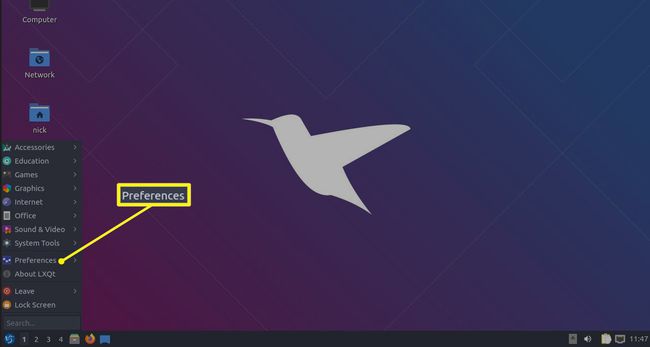
-
Pasirinkite LXQt nustatymai >LXQt konfigūracijos centras Norėdami atidaryti darbalaukio nustatymų tvarkyklę.
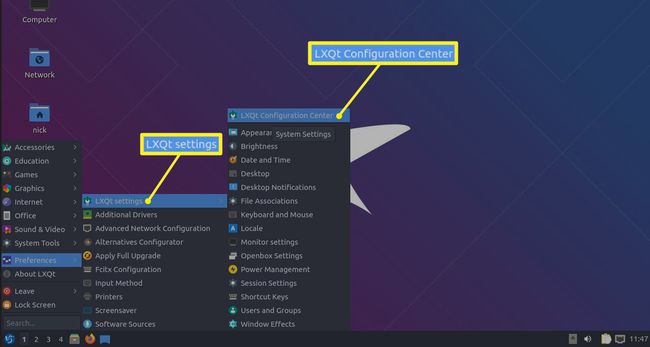
Kai atidarytas LXQt konfigūravimo centras, tikriausiai greitai pastebėsite, kad naudodami šią sąsają galite keisti, tinkinti ir valdyti beveik viską savo sistemoje. Iš pradžių tai gali būti šiek tiek pribloškianti, bet kai pamatai, kaip viskas gali būti paprasta ir tiesmuka, greitai tampa mažiau bauginantis.
Pakeiskite darbalaukio foną
Štai paprastas pirmasis žingsnis. Pakeiskite darbalaukio foną. Tai vienas iš pirmųjų dalykų, kuriuos visi mėgsta daryti naujame kompiuteryje, ir tai padaryti paprasta.
-
Pasirinkite Darbalaukis konfigūracijos centre.

-
Atsidariusio darbalaukio nuostatų lango viršuje raskite Fono paveikslėlio failas parinktį ir paspauskite Naršyti.

Atsidaro failų naršyklės langas. Eikite į ir pasirinkite vaizdą, kurį norite nustatyti kaip darbalaukio foną, ir paspauskite Atviras.
-
Jūsų ekrano užsklanda nepasikeis automatiškai. Paspauskite Taikyti norėdami pamatyti savo naują ekrano užsklandą.

Numatytoji Fono režimas yra ištempti vaizdą, kad jis tilptų jūsų ekrane. Jei norite padaryti ką nors kitaip, naudokite Fono režimas darbalaukio nuostatų ekrane ir nustatykite, kad jis veiktų taip, kaip norite.
Pašalinkite darbalaukio piktogramas
Kai atidarytas darbalaukio nuostatų langas, galbūt norėsite padaryti ką nors kita – pašalinti darbalaukio piktogramas. Tai yra tik pirmenybė, bet jei norite tai padaryti, štai kaip:
-
Pasirinkite Išplėstinė skirtuką darbalaukio nuostatų lango viršuje.

Viduje konors Matomi spartieji klavišai skyrių, panaikinkite visų nuorodų, kurių nenorite darbalaukyje, žymėjimą.
-
Paspauskite Taikyti kad pasikeitimas būtų nuolatinis.
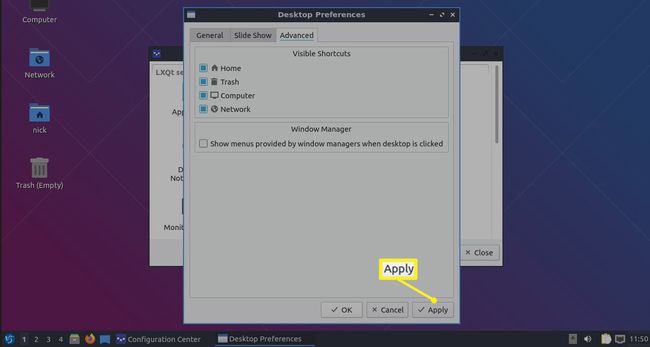
Pakeiskite savo ekrano užsklandą
Ekrano užsklandos yra kažkas tokio amžiaus, kai dauguma monitorių tiesiog juodina, kad taupytų energiją. Vis dėlto Lubuntu ekrano užsklandą galite pakeisti pakankamai lengvai.
Keista, kad šis nėra įtrauktas į konfigūracijos centrą, todėl paspauskite Programos meniu darbalaukyje.
Pasirinkite Parinktys.
-
Pasirinkite Ekrano užsklanda.
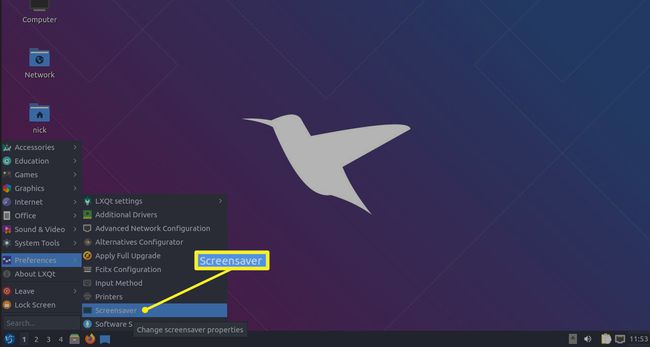
-
Atsidaro langas Ekrano užsklandos nuostatos. Kairėje lango pusėje yra galimų ekrano užsklandų sąrašas. Pasirinkus vieną, dešinėje lango pusėje bus rodoma peržiūra. Palikite jį pasirinktą, kai uždarote langą, kad jį pritaikytumėte.
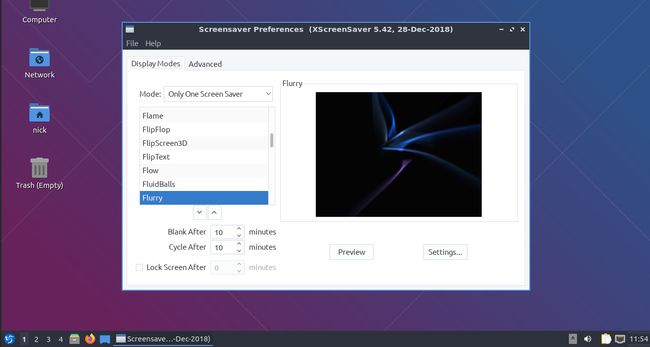
Jei norite, kad ekrano užsklanda veiktų kitaip, naudokite Režimas virš sąrašo esantį išskleidžiamąjį meniu, kad pasirinktumėte kažką kitokio. Čia taip pat galite išjungti ekrano užsklandą.
Pakeiskite Lubuntu temą
Vienas iš didžiausią poveikį turinčių pakeitimų, kuriuos galite atlikti LXQt arba bet kuriame darbalaukyje, yra naudoti kitą temą. LXQt yra šiek tiek kitoks nei dauguma Linux stalinių kompiuterių, nes vietoj GTK naudoja Qt. Per daug nesijaudinkite dėl techninių dalykų, bet tai reiškia, kad ji naudoja kitokio tipo temą ir leidžia taikyti dvi temas: vieną Qt programoms ir kitą GTK programoms.
Taip pat galite keisti piktogramas, šriftus ir pelės žymeklį. Visa tai yra naudojant tą patį valdiklių rinkinį LXQt, ir yra daug galimų parinkčių.
-
Prieš bandydami pakeisti temą, tikriausiai norėsite atsisiųsti naują. LXQt čia yra keista. Tam reikia ne tik vieno tipo temos. Vietoj to, skirtingoms LXQt dalims yra skirtingos temos, pvz., meniu juosta, langai ir „Openbox“ langų tvarkyklė. Iš viso jums reikės trijų ar keturių temų, priklausomai nuo to, kurias iš jų pasirinksite.
Pirma, vadovaukitės šiuo GTK temos vadovas Norėdami įdiegti GTK programos langų temą. Tiesą sakant, jei rasite temą, kuri tinka ir „Openbox“, tai geriausia, nes ji veikia jūsų lango kraštinėse per „Openbox“ langų tvarkyklę.
Vadovas taip pat apima piktogramas, todėl būtinai pasirinkite piktogramų temą, kuri jums patinka.
Jei neradote tokio, kuris tinka abiems, eikite į Pling ir vadovaukitės tomis pačiomis instrukcijomis, kad įdiegtumėte „Openbox“ specifinę temą.
-
Tikriausiai norėsite LXQt temos savo meniu juostai. LXQt temas taip pat galite atsisiųsti iš Pling. Vykdykite tas pačias instrukcijas, kaip ir su GTK ir Openbox temomis, bet įdėkite temą šioje vietoje:
/usr/share/lxqt/themes/
-
Kaip ir kitų, Qt langų temų diegimo procesas yra beveik toks pat – failai įdedami į dar vieną kitą aplanką. Paimkite jums patinkančią temą Plingo KDE Plasma temosir patalpinkite čia:
/usr/share/plasma/desktoptheme/
Dar kartą atidarykite LXQt konfigūracijos centrą. Šį kartą pasirinkite Išvaizda.
-
Kai langas atidaromas pirmą kartą, pasirenkamas valdiklio stilius. Tai sritis, kurioje galite pakeisti langų išvaizdą. Pirmiausia pasirinkite a Qt stilius (KDE Plasma) iš išskleidžiamojo meniu viršuje. Tai pakeičia daugumos langų, įskaitant sisteminius, kėbulo stilių.

-
Tada pasirinkite GTK stilių, kurį įdiegėte GTK 2 tema ir GTK 3 tema naudodami atitinkamus išskleidžiamuosius meniu.

Paspauskite Taikyti kad pakeitimai įsitvirtintų.
-
Pasirinkite Piktogramų tema iš meniu kairėje. Iš sąrašo pasirinkite įdiegtą piktogramų temą ir paspauskite Taikyti.
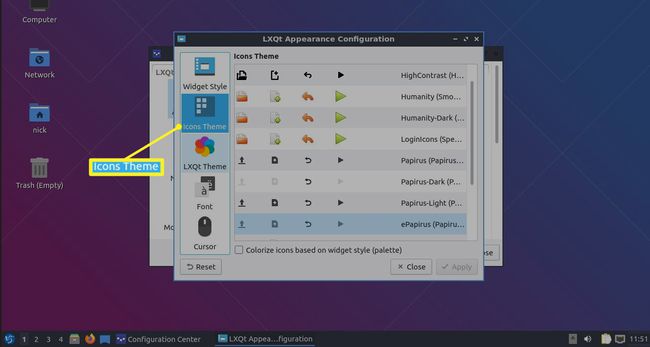
-
Pasirinkite LXQt tema iš kairiojo meniu. Pasirinkite naujai įdiegtą LXQt temą ir paspauskite Taikyti.
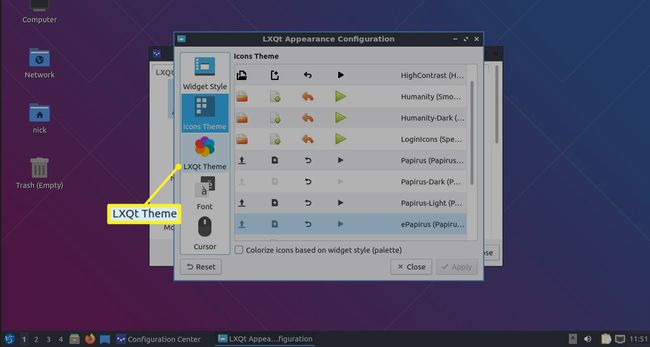
Čia taip pat galite žaisti su šriftais ir pelės žymekliu, tačiau pradedantiesiems tai paprastai nėra puiki idėja. Konkrečiai, pakeitus šriftus gali pasikeisti visa darbalaukio ir programų išvaizda ir suderinimas.
Uždaryti išvaizdos langas.
-
Grįžę į konfigūracijos centrą pasirinkite „Openbox“ nustatymai.
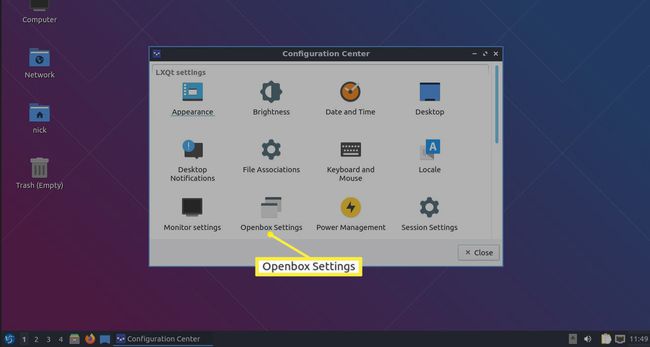
-
The tema parinktis jau pasirinkta. Pasirinkite naują „Openbox“ temą ir ji bus pritaikyta automatiškai.
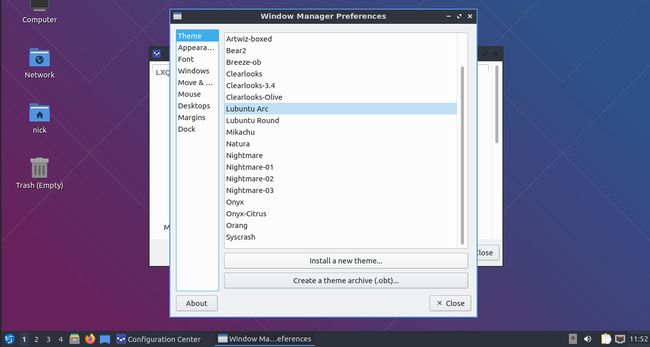
Baigę uždarykite langus.
